在html' target='_blank'>winxp系统中,自带有ie浏览器,但是很多用户更喜欢安装QQ浏览器来使用,不过在安装QQ浏览器之后,可能会遇到打不开的情况,要怎么处理呢,现在就教大家winxp系统下QQ浏览器打不开的2个解决方法。
解决方法1:
1、打开电脑管家→点击【软件管理】,在搜索框中输入“QQ浏览器”,点击【搜索】→找到QQ浏览器后点击下箭头,选择【安装】;
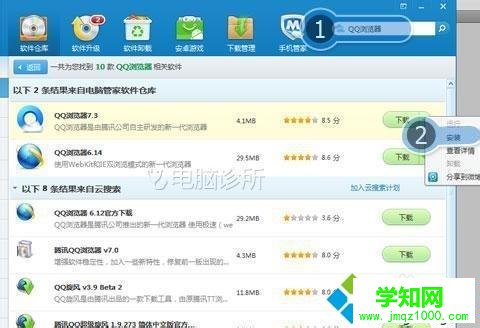
2、弹出安装界面后,选择【快速安装】,即可完成安装(用户也可选择自定义安装,将浏览器安装在自己喜欢的位置)。
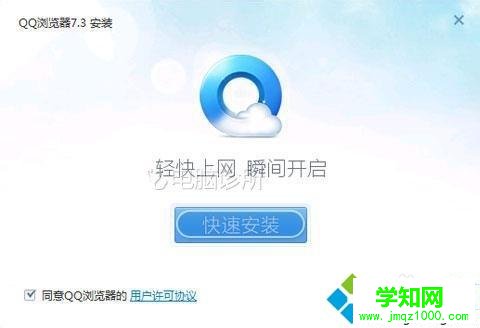
解决方法2:
1、打开电脑管家→点击【软件管理】→【软件卸载】→找到“QQ浏览器”,单击【卸载】:
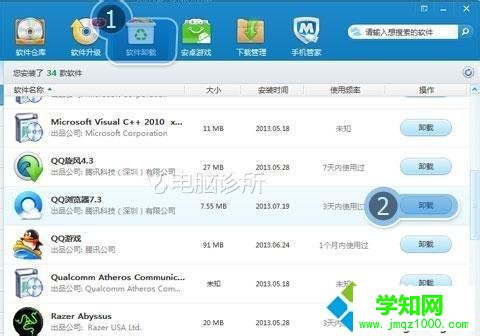
2、卸载完成后,单击【软件仓库】→在搜索框内输入“浏览器”,点击【搜索】→选择谷歌浏览器,点击下箭头,选择【安装】;
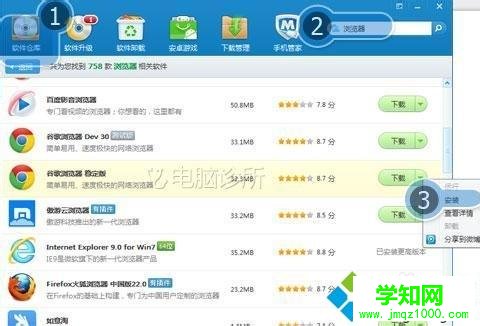
3、安装完成后,打开电脑管家→点击【工具箱】,点击【默认程序设置】;
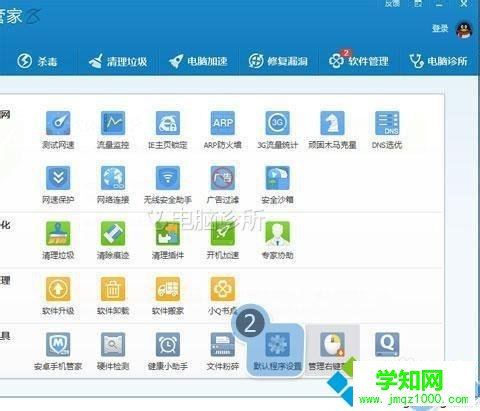
4、在浏览器列表中选择【谷歌浏览器】→点击【确定】。
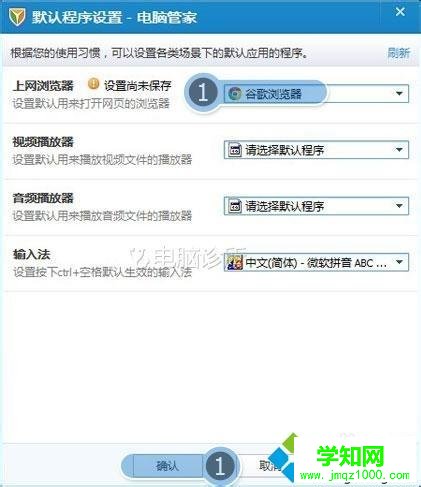
关于winxp系统下QQ浏览器打不开的2个解决方法就给大家介绍到这边了,大家可以采取上面的方法来处理。
郑重声明:本文版权归原作者所有,转载文章仅为传播更多信息之目的,如作者信息标记有误,请第一时间联系我们修改或删除,多谢。
新闻热点
疑难解答